PPT如何制作动态图表 PPT制作动态图表方法
系统之家 发布时间:2021-01-15 09:06:33 作者:jiale  我要评论
我要评论
Microsoft Office PowerPoint是指微软公司的演示文稿软件,PPT提供了许多小技巧供大家美化自己的演示文档。今天就大家一个小技巧:如何使用PPT制作动态图表,一起来了解一下吧
(福利推荐:你还在原价购买阿里云服务器?现在阿里云0.8折限时抢购活动来啦!4核8G企业云服务器仅2998元/3年,立即抢购>>>:9i0i.cn/aliyun)
Microsoft Office PowerPoint是指微软公司的演示文稿软件,PPT提供了许多小技巧供大家美化自己的演示文档。今天就大家一个小技巧:如何使用PPT制作动态图表。下面就大家演示一下如何用PPT制作动态图表吧。
用PPT制作动态图表方法:
先打开PPT,然后在顶部的菜单栏中点击插入,在下方插入图表:

在弹出的插入图表对话框中,我们选择一个图表,然后点击插入,具体操作如下图所示:

然后我们鼠标右击编辑数据:

这时候会弹出一个WPS演示中的图表的Excel表格,在这里编辑好需要的数据:

这样图表就制作完成了,接下来我们选中图表,点击图标元素,把不需要的元素取消勾选:

然后双击图表这时候右侧出来一个工具栏,点击对象属性:

然后在下拉列表中选择自定义动画:

添加效果,选择擦除动画:

然后修改动画的格式内容,我们可根据自己的需要进行选择:

以上就是关于用PPT制作动态图表方法的全部内容了,希望对大家有所帮助!
相关文章
 在使用PPT制作幻灯片时,我们可以根据需要设定字体的边框效果。本次小编介绍一下,如何调节文本框中字体边框的透明度,赶紧看看吧2021-01-14
在使用PPT制作幻灯片时,我们可以根据需要设定字体的边框效果。本次小编介绍一下,如何调节文本框中字体边框的透明度,赶紧看看吧2021-01-14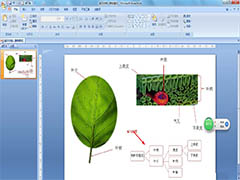
PPT怎么画树叶的结构名称图解? ppt画树叶的结构图的技巧
PPT怎么画树叶的结构名称图解?ppt中想要画一个树叶结构图,该怎么绘制这个图呢?下面我们就来看了ppt画树叶的结构图的技巧,需要的朋友可以参考下2021-01-11 怎样把三角形分成四份呢?今天小编就和大家分享一下PPT如何将三角形四等分?下面一起看看吧2021-01-07
怎样把三角形分成四份呢?今天小编就和大家分享一下PPT如何将三角形四等分?下面一起看看吧2021-01-07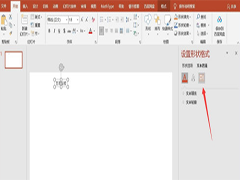 在ppt中添加文本框进行文字输入时,一部分用户总会碰到输入的字数超出文本框范围的情况,此时大家可以在设置中开启根据文字调整文本框形状大小的功能,一起来了解一下吧2021-01-07
在ppt中添加文本框进行文字输入时,一部分用户总会碰到输入的字数超出文本框范围的情况,此时大家可以在设置中开启根据文字调整文本框形状大小的功能,一起来了解一下吧2021-01-07 描边阴影字,在有些特殊的字体需要的时候,也是非常重要的,在ppt制作中这类字体可以让整个页面更加好,那么如何制作描边阴影字呢,赶紧看看吧2021-01-06
描边阴影字,在有些特殊的字体需要的时候,也是非常重要的,在ppt制作中这类字体可以让整个页面更加好,那么如何制作描边阴影字呢,赶紧看看吧2021-01-06 ppt怎么制作一个冉冉升起的太阳动画效果?ppt中想要制作一个缓缓升起的太阳,该怎么制作这个动画效果呢?下面我们就来看看详细的教程,需要的朋友可以参考下2021-01-04
ppt怎么制作一个冉冉升起的太阳动画效果?ppt中想要制作一个缓缓升起的太阳,该怎么制作这个动画效果呢?下面我们就来看看详细的教程,需要的朋友可以参考下2021-01-04 在使用PPT制作幻灯片时,我们可以根据需要,设定渐变边框的边框效果。本次小编介绍一下,赶紧看看吧2021-01-04
在使用PPT制作幻灯片时,我们可以根据需要,设定渐变边框的边框效果。本次小编介绍一下,赶紧看看吧2021-01-04 在使用PPT制作幻灯片的过程中,我们可以根据需要来更换页面背景色的渐变效果,赶紧看看怎么操作吧2021-01-04
在使用PPT制作幻灯片的过程中,我们可以根据需要来更换页面背景色的渐变效果,赶紧看看怎么操作吧2021-01-04 想必大家都会做ppt,那么怎么设置图片进入的动画状态呢,下面给大家带来详细的设置步骤,一起看看吧2020-12-31
想必大家都会做ppt,那么怎么设置图片进入的动画状态呢,下面给大家带来详细的设置步骤,一起看看吧2020-12-31 在使用PPT制作幻灯片时,我们可以依据要求,设定渐变边框的边框效果。本次小编介绍一下,如何设置文本框渐变边框为手绘样式,赶紧看看吧2020-12-31
在使用PPT制作幻灯片时,我们可以依据要求,设定渐变边框的边框效果。本次小编介绍一下,如何设置文本框渐变边框为手绘样式,赶紧看看吧2020-12-31





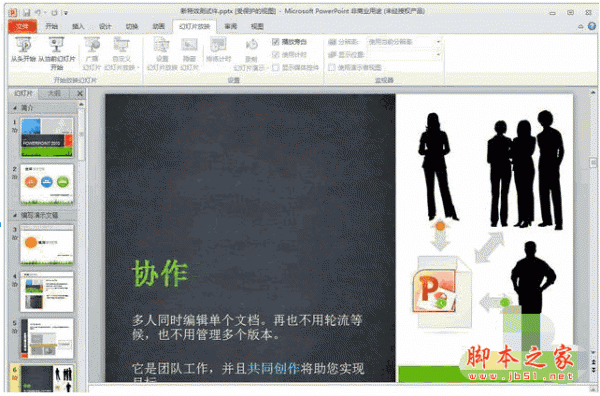


最新评论